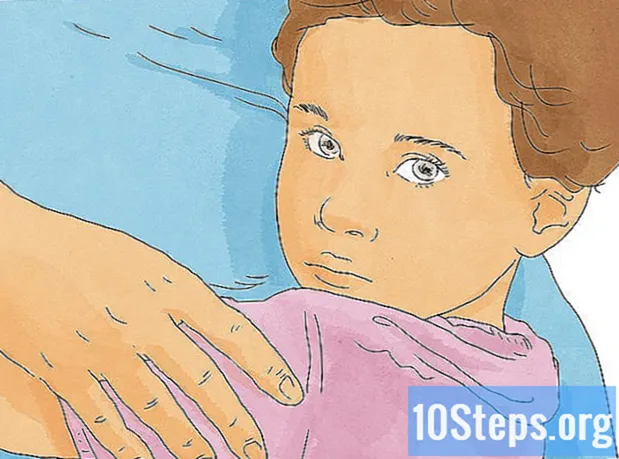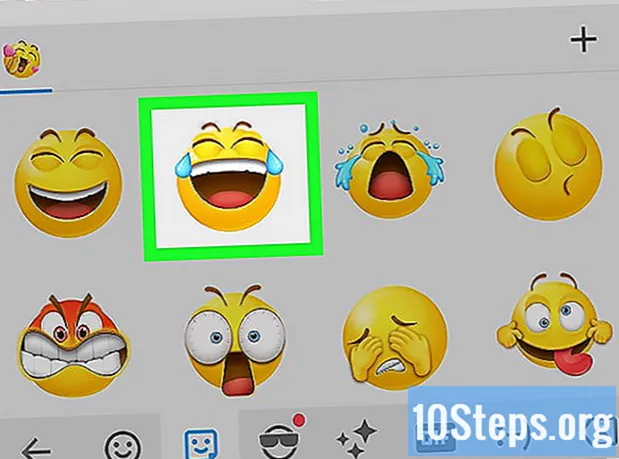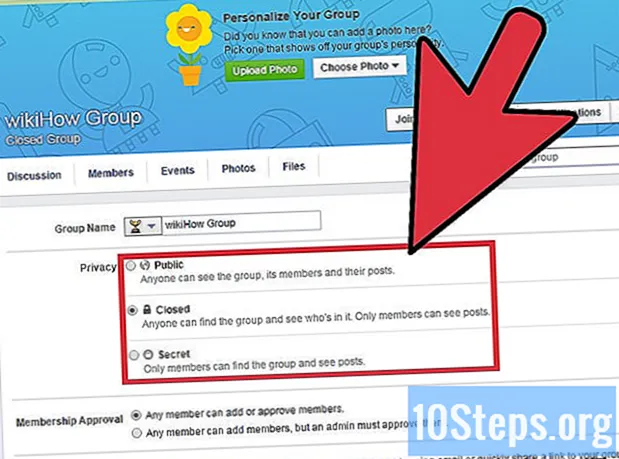Autor:
Morris Wright
Loomise Kuupäev:
25 Aprill 2021
Värskenduse Kuupäev:
14 Mai 2024

Sisu
- Animatsioonide ja filmide vaatamine on tõesti lõbus, kas pole? Kas te ei sooviks, et saaksite neid Powerpointis teha? Või muutke lihtsalt mõnda asja, et muuta see kogu asi silmale atraktiivsemaks ja meeldivamaks. See artikkel aitab teil PowerPointi abil filme, koomikseid ja animatsioone kiiremaks ja lihtsamaks teha.
- Seejärel looge esitluse alguse ja lõpu jaoks slaidid - võib-olla isegi avajärjestus.
Kuidas teha animatsioone ja filme rakendusega Microsoft PowerPoint. Animatsioonide ja filmide vaatamine on tõesti lõbus, kas pole? Kas te ei sooviks, et saaksite neid Powerpointis teha? Või lihtsalt muutke mõnda asja, et kogu asi veelgi suuremaks muuta ...
Animatsioonide ja filmide vaatamine on tõesti lõbus, kas pole? Kas te ei sooviks, et saaksite neid Powerpointis teha? Või muutke lihtsalt mõnda asja, et muuta see kogu asi silmale atraktiivsemaks ja meeldivamaks. See artikkel aitab teil PowerPointi abil filme, koomikseid ja animatsioone kiiremaks ja lihtsamaks teha.
SammudAvage PowerPoint ja looge uus esitlus.

Tehke tühi slaid ja seadke üleminek 1 sekundi pärast toimuma. Klõpsake valikul Rakenda kõigile.Joonistage oma animatsiooni esimene kaader.
See on oluline - see on raam, millel põhinevad kõik ülejäänud stseeni kaadrid. Võtke selleks vajalik.Kopeeri slaid ja tee animatsiooni käiku väga väike muudatus.
Kui teil oleks pall kukkunud, oleks see nagu üks või kaks kohta maha visata. (Märkus: Powerpoint ei kasuta tegelikke piksleid, vaid pisut suuremat positsioneerimissüsteemi. Mõelge sellele kui nähtamatule graafikale.)Kopeeri uus slaid ja jätka.
Selliste asjade nagu raskusjõud muutke liikumine iga korraga tugevamaks, näiteks muutuge üha enam. Suurim probleem on asjade väga kiire saavutamine; nii et ärge kartke liigutuse tegemiseks slaidiseeriat luua. Saate neid hiljem alati kustutada.Pidevalt oma esitluse eelvaadet, muutes kõike, mida arvate muutmist vajavat.
Kustutage tarbetud slaidid ja lisage või eemaldage üksikasjad, kuni teie esitlus on täiuslik.Lisage helisid ja muid üksikasju.
Seejärel looge esitluse alguse ja lõpu jaoks slaidid - võib-olla isegi avajärjestus.
- Näpunäited
- Säästke oma tööd sageli, et elektrikatkestuse korral kaotusi vältida.
- Kontrollige esitluse jada. Olge ettevaatlik ja ärge laske aeglastel stseenidel, mis kiirenevad järsult.
- Hääle lisamiseks kasutage jutustamise funktsiooni või salvestage hääled helidena.
- Kui soovite, et stseeni korrataks mitu korda, nagu kopsakas pall, looge tegevus üks kord, kopeerige kõik toimingu slaidid ja kleepige need kuhu iganes soovite. Niisiis, kopsaka palli näite jaoks peate selle üks kord langema ja seejärel kopeerima slaidid, mis näitavad palli kopsakat kuvamist. Seejärel kleepige allpool olevad slaidid nii, et need lähevad üles, üles, alla, üles ...